Acer prijenosna računala su jedan od najpoželjnijih izbora za prijenosna računala, zbog povećane funkcionalnosti i pristojnog raspona cijena. Nemojte se plašiti ako se vaše Acer prijenosno računalo ne povezuje na WiFi, niste sami. Brojni su korisnici koji su u posljednje vrijeme prijavili isti problem sa svojim prijenosnim računalima Acer. I, to je prilično frustrirajuće, pogotovo kada se upravo spremate igrati svoju omiljenu igricu ili gledati film online. Ali, ne brinite, problem se može riješiti, jednostavno i brzo. Ovaj članak vas vodi kroz najbolje primjere iz prakse za rješavanje problema.
100% radni popravci za prijenosno računalo Acer koji se ne povezuje na WiFi
Ova rješenja će vam zasigurno pomoći da popravite Acer prijenosna računala koja se ne povezuju s WiFi problemom. Bez daljnjega, čitajmo ih!
Popravak 1: Provjerite radi li se WLAN AutoConfig Service
Usluga WLAN AutoConfig nudi logiku potrebnu za otkrivanje, konfiguriranje, povezivanje i odspajanje s WLAN-a (bežične lokalne mreže). Ako ova usluga ne radi, možda se nećete moći povezati s WiFi mrežom. Stoga biste trebali osigurati da je usluga WLAN AutoConfig omogućena. Ako ne, slijedite dolje navedene korake da biste to učinili:
- Pritisnite tipke Windows + R da biste pozvali uslužni program Pokreni dijaloški okvir.
- Unesite services.msc u okvir za pokretanje i kliknite na OK.

- U prozoru usluga pomičite se prema dolje dok ne pronađete WLAN AutoConfig i dvaput kliknite na njega.
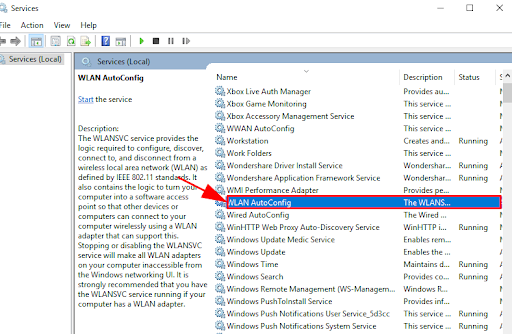
- Obavezno postavite vrstu pokretanja na Automatski, a status usluge je U tijeku.
- Kliknite na Primijeni i Ok za spremanje nedavnih promjena.
Kada završite, ponovno pokrenite prijenosno računalo Acer i provjerite je li popravljeno Acer prijenosno računalo koje se ne povezuje na WiFi. Isprobajte sljedeća rješenja da biste riješili problem.
Također pročitajte: Preuzmite upravljački program Realtek Wifi za Windows
Popravak 2: Ažurirajte upravljački program za WiFi
Ako koristite zastarjeli, nedostajući ili oštećeni upravljački program bežičnog mrežnog adaptera tada se vaše prijenosno računalo Acer neće povezati na WiFi. Ako je to slučaj, trebali biste s vremena na vrijeme ažurirati upravljački program bežičnog mrežnog adaptera.
U svakom slučaju, možete dobiti WiFi drajver sa službene web stranice proizvođača bežičnog mrežnog adaptera. No, to može biti dugotrajan zadatak i sklon pogreškama, posebno za početnike. Stoga preporučamo korištenje Bit Driver Updater-a.
Bit Driver Updater jedno je od najboljih rješenja treće strane koja su dostupna za ažuriranje upravljačkih programa sustava bez ikakvih problema. Osim ažuriranja upravljačkih programa, uslužni program je također izvrstan način za poboljšanje performansi računala. Uslužni alat automatski otkriva verziju Windows OS-a i pronalazi originalne upravljačke programe za nju. Da biste koristili ovaj alat, morate slijediti sljedeće korake:
- Preuzmite i instalirajte Bit Driver Updater.

- Pokrenite uslužni alat na računalu i kliknite na gumb Skeniraj na lijevom oknu.

- To će potrajati nekoliko sekundi. Pričekajte dok ne vidite rezultate skeniranja na zaslonu.
- Zatim kliknite gumb Ažuriraj odmah pored upravljačkog programa bežičnog mrežnog adaptera. Ako želite ažurirati ostale zastarjele upravljačke programe zajedno s upravljačkim programom za WLAN, tada trebate kliknuti gumb Ažuriraj sve umjesto Ažuriraj odmah. Na ovaj način možete ažurirati sve zastarjele upravljačke programe jednim klikom miša.

Međutim, za korištenje funkcije ažuriranja upravljačkog programa jednim klikom, morate se osloniti na premium verziju Bit Driver Updater-a. Premium verzija dolazi s 60-dnevnim potpunim jamstvom povrata novca i tehničkom podrškom 24 sata dnevno.
Nakon instaliranja najnovijih upravljačkih programa za WiFi, pokušajte spojiti prijenosno računalo na WiFi. Nadamo se da bi se problem trebao riješiti, ako ne, onda prijeći na druga rješenja.
Također pročitajte: Kako popraviti WiFi koji ne radi u sustavu Windows
Popravak 3: Promijenite postavke upravljanja napajanjem
Acer se neće povezati na WiFi? Zatim razmislite o izmjeni postavki upravljanja napajanjem za svoju WiFi vezu. Ovo je uspjelo mnogim korisnicima Acera, pa bi bilo bolje barem pokušati. Slijedite dolje navedene korake:
- Na tipkovnici pritisnite tipke Windows + X i odaberite Upravitelj uređaja među dostupnim opcijama.

- U prozoru upravitelja uređaja pronađite mrežne adaptere i dvaput kliknite na njega.
- Pronađite svoj bežični mrežni adapter i kliknite ga desnom tipkom miša za nastavak.
- Odaberite Svojstva.
- Idite na karticu Upravljanje napajanjem i poništite oznaku okvira prikazanog uz Dopusti računalu da isključi ovaj uređaj radi uštede energije. Zatim kliknite Ok za spremanje nedavnih promjena.
Nakon što to učinite, pokušajte ponovno pokrenuti prijenosno računalo. Nakon toga pokušajte spojiti Acer prijenosno računalo na WiFi samo da biste testirali problem. Ako se prijenosno računalo Acer ne povezuje na WiFi, provjerite posljednje rješenje.
Popravak 4: Ručno se povežite na WiFi
Ništa nije uspjelo od gornjih prijedloga? Ne brinite, ovo bi moglo pomoći! Možete razmisliti o ručnom povezivanju s WiFi vezom na svom prijenosnom računalu. Evo kako to učiniti uz nekoliko jednostavnih koraka:
- Pritisnite Windows + R za pokretanje dijaloškog okvira Run, a zatim upišite control u okvir za pokretanje. Zatim kliknite na gumb U redu.
- Ovo će vas odvesti do prozora upravljačke ploče. Ovdje možete postaviti View by kao velike ikone ili male ikone. Zatim kliknite Centar za mrežu i dijeljenje.
- Zatim kliknite opciju Postavi novu vezu ili mrežu.
- U sljedećem upitu odaberite Ručno povezivanje s bežičnom mrežom i kliknite Sljedeće za nastavak.
- Unesite potrebne informacije kao što su naziv mreže, vrsta sigurnosti i sigurnosni ključ. Nakon toga obavezno označite okvir pored Pokreni ovu vezu automatski i kliknite na Dalje.
- Na kraju, slijedite upute na zaslonu da biste dovršili postupak.
Sada pokušajte povezati svoje prijenosno računalo Acer s bežičnom mrežom. Ovo bi definitivno trebalo riješiti problem.
Također pročitajte: 802.11 n Upravljački program USB adaptera za WLAN Preuzimanje na računalu sa sustavom Windows
Laptop Acer se ne povezuje na WiFi: FIKSNO
Dakle, to je bilo sve o tome kako možete uživati u internetskoj vezi bez problema na svom prijenosnom računalu Acer. Nadamo se da vam je ovih 5 rezolucija bilo od pomoći kako biste popravili prijenosno računalo Acer koji se ne povezuje s WiFi problemom. Obavijestite nas u komentarima u nastavku ako imate bilo kakve dodatne prijedloge. Slobodno podijelite svoje upite ili nedoumice u komentarima.
Ako vam je ovaj vodič bio koristan i želite pročitati više informativnih članaka vezanih uz tehnologiju, onda se pretplatite na naš Newsletter. Osim ovoga, pratite nas Instagram, Facebook, Cvrkut, ili Pinterest kako biste prilično brzo dobili najnovija tehnološka ažuriranja.